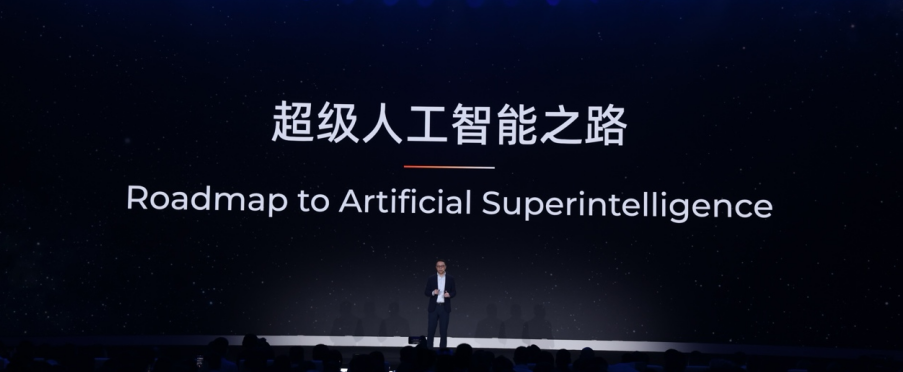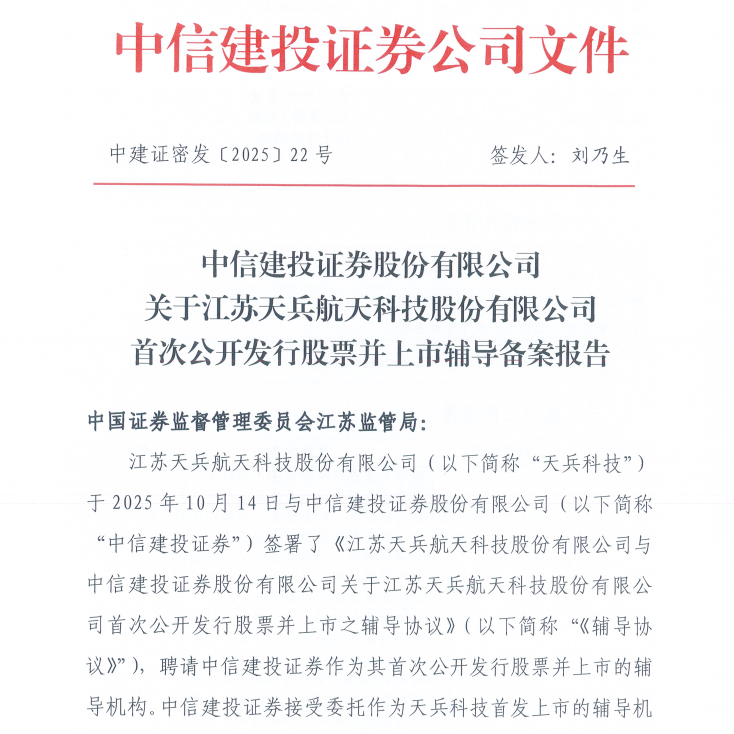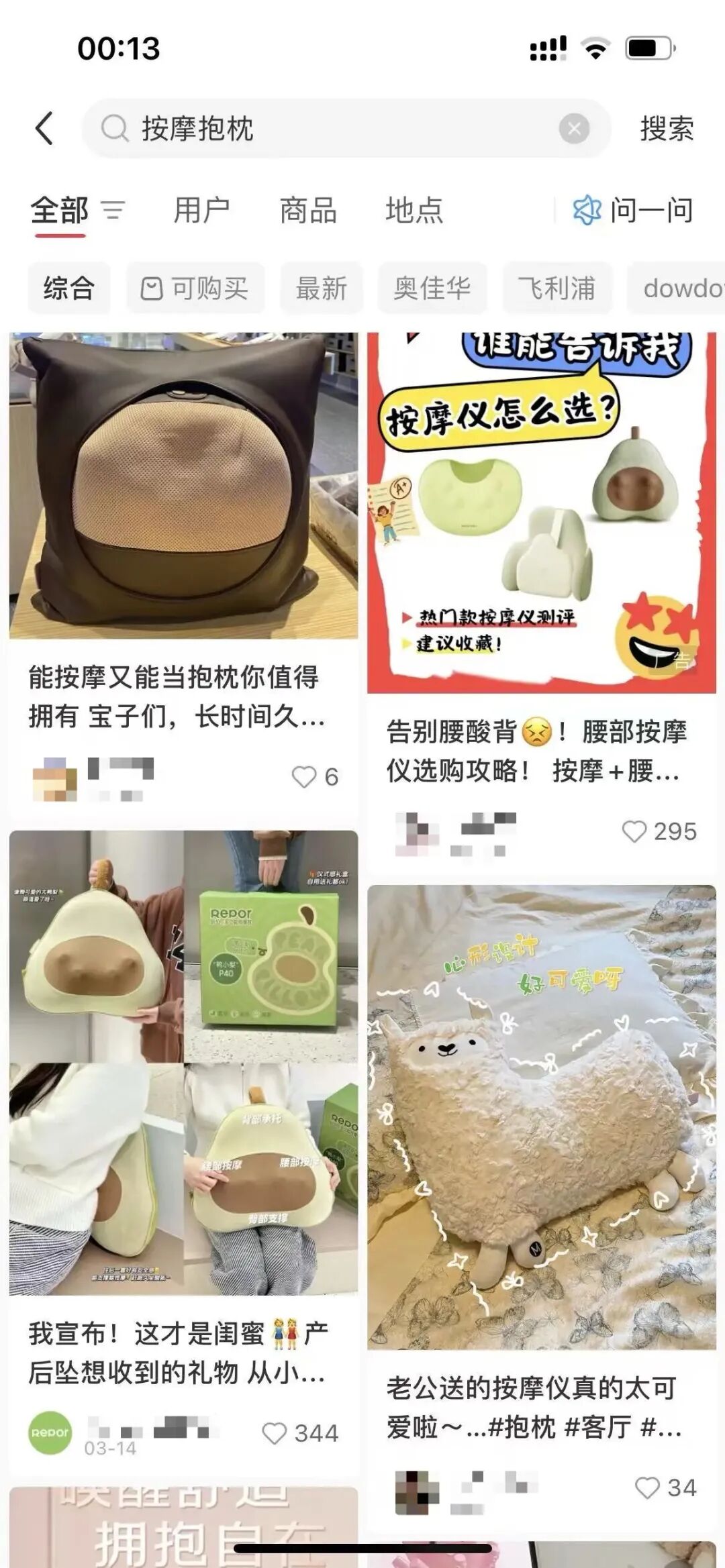阿里云为何成中国企业AI首选
阿里云是中国企业AI首选,因其提供强大的云计算和AI技术解决方案,为企业提供高效、便捷的AI服务。
9月24日-9月26日,一年一度的云栖大会在杭州如期赴约。
微潮的小雨浇不灭产业热情。云栖大会上,阿里巴巴集团CEO、阿里云智能集团董事长兼CEO吴泳铭放下豪言:“AI不会止步于AGI,它将迈向超越人类智能、能够自我迭代进化的超级人工智能(ASI)。”
按照吴泳铭的说法,目前AI已经走过了“智能涌现”的第一阶段,还处于“自主行动”的第二阶段,即AI掌握工具使用和编程能力以“辅助人”。为此,阿里云未来的战略锚定了“AI时代的Android”和“超级AI云”两大定位,并且正积极推进三年3800亿的AI基础设施建设计划,还将持续追加更大的投入。
不过,战略的落地终究要靠场景验证。从今年云栖大会的展馆来看,AI更“接地气”了。例如,AI学习机厂商听力熊用Agent拓展交互技能;网商银行用AI Agent自动完成企业贷款审批,3小时流程缩短至5分钟;鱼泡直聘则接入全自动数据处理Agent,效率提升80%……基于通义大模型的Agent正在金融、教育、互联网等领域深度落地,推动AI从“模型可用”迈向“应用实用”。
日前,国际市场调研机构沙利文(Frost&Sullivan)发布《中国GenAI市场洞察:企业级⼤模型调用全景研究,2025》报告,2025年上半年,阿里通义成为目前中国企业选择最多的大模型。另据国际市场调研机构Omdia发布的《中国企业GenAI(生成式AI)采用格局,2025H1》报告,超7成的《财富》中国 500 强企业已采用GenAI,其中,阿里云渗透率排名第一。
成为中国企业的首选,阿里云AI做对了什么?
Agent+Coding:加速AI渗透的“双涡轮”
作为新一代人工智能应用的核心载体,AI Agent在2025年迎来了一轮“狂飙”。国外有如OpenAI推出AutoGPT,国内,阿里、腾讯、字节等AI大厂也加速自研Agent平台。
吴泳铭判断,大模型是下一代的操作系统。大模型将吞噬软件,允许任何人用自然语言,创造无限多的应用。未来几乎所有与计算世界打交道的软件可能都是由大模型产生的Agent,而不是现在的商业软件。
“未来,也许会有超过全球人口数量的Agent和机器人与人类一起工作,对真实世界产生巨大影响。”吴泳铭说。
当下,Agent已成为加速AI落地的核心引擎,这从阿里云AI的落地案例中就可窥见一斑。
据中国工商银行金融科技部副总经理金海旻在云栖大会上介绍,工商银行基于通义千问多模态大模型推出了“商户智能审核助手”,在商户准入审核环节,用多模态技术取代传统OCR技术,展现出强大的业务价值。
网易集团执行副总裁、网易雷火事业群负责人胡志鹏也介绍了Agent对AI游戏的重要提升,网易借助Qwen3-coder等模型正在推动AI辅助智能生成代码,打造自动游戏测试体系,并通过调用工具实现游戏画面实时显示,这一过程帮助游戏开发提效50%。
阿里云的各类Agent甚至能在场景最为复杂丰富的制造业中实现落地。例如,宝马、比亚迪、蔚来、理想、小鹏等头部车企正在利用阿里AI打造智能座舱;西门子最新发布的工业智能系统Industrial Copilot由基于通义千问和阿里云算力打造的多个AI agent组成,能够完成订单调度、生产、仓储物流、货物分拣等具体任务;三一重工把历史维修案例全部输入给通义千问后,打造出维修助手AI agent;伊利的“研产供销服”的链路接入基于通义千问打造的BI工具后,查询效率大幅提升。
据阿里云智能集团通义大模型业务总经理徐栋观察,近半年至一年来,阿里云大模型在线任务的调用量大幅攀升,调用量排名前列的领域是互联网与消费电子,这些企业的绝大部分交互场景,已逐步由大模型替代。制造业、传统企业、政府部门及金融机构也出现了积极变化,这些主体已将大模型嵌入企业核心业务流程之中。
光有AI Agent还不够。吴泳铭提到,目前Agent还比较早期,解决的主要是标准化和短周期的任务。要想让Agent能解决更复杂、更长周期任务,最关键的是大模型的Coding能力。发展大模型Coding能力是通往AGI的必经之路。
为此,阿里云持续迭代升级通义灵码,帮助金融、汽车、企业服务等领域的企业提速。
中国建设银行、工商银行、平安集团等金融企业均在使用通义灵码的功能;在车企中,通义灵码为吉利汽车、蔚来汽车、小鹏汽车等企业的研发场景赋能;作为SaaS-ERP领域头部企业,用友超50%研发人员正在使用通义灵码,已覆盖核心代码研发场景。
目前,通义灵码插件下载量已超2200万,累计为开发者生成超60亿行代码。
阿里云的底气:全栈自研
阿里云AI应用得以规模化落地,这背后离不开其全栈自研、系统协同的“底气”。
“所有的创新是联合在一起的,也是相辅相成的。”阿里云智能集团首席技术官周靖人指出,今天模型之间的竞争,其实也是系统的竞争;今天云的竞争,也是模型的竞争。而阿里云是全球少数几家在大模型和云计算方面都能够做到全栈自研,能够做到联合创新的云计算公司,这是它独特的优势。
作为Agent的“大脑”,AI大模型是阿里云的核心引擎。在此次云栖大会上,通义大模型实现了“7连发”,在模型智能水平、Agent工具调用和Coding能力、深度推理、多模态等方面实现多项突破。
其中,阿里通义旗舰模型Qwen3-Max亮相,是通义千问家族中最大、最强的基础模型。性能超过GPT5、Claude Opus 4等,跻身全球前三。
更令人瞩目的是通义家族的开源生态。据了解,通义大模型已成为全球第一开源模型,也是中国企业选择最多的模型。截至目前,阿里通义开源300余个模型,全球下载量突破6亿次,全球衍生模型17万个,稳居全球第一。超100万家客户接入通义大模型,权威调研机构沙利文2025上半年报告显示,在中国企业级大模型调用市场中,阿里通义占比第一。
要让Agent真正“能办事”,还需强大的开发框架与运行环境。因此,阿里云百炼迎来重磅升级。大会上发布全新Agent开发框架ModelStudio-ADK,突破传统预定义编排模式的局限,支持企业高效开发具备自主决策、多轮反思、循环执行能力的复杂Agent。
与此同时,阿里云Agent基础设施的关键组件——无影AgentBay也全面升级。它为Agent提供云端“超级大脑”,可动态调用云上算力、存储及工具链资源,让Agent不再受限于本地设备算力。
目前,百炼平台已汇聚超20万开发者,累计开发Agent超80万个,日均调用量同比增长15倍,覆盖金融风控、智能制造、科研辅助、客户服务等数百个场景。
如果说大模型是“大脑”,开发平台是“工厂”,那么基础设施就是“土壤”。
云栖大会上,全面升级的阿里云AI基础设施亮相,展示了阿里云从底层芯片、超节点服务器、高性能网络、分布式存储、智算集群到人工智能平台、模型训练推理服务的全栈AI技术能力。截至目前,阿里云运营着中国第一、全球领先的AI基础设施和云计算网络,在全球29个地域设有90个可用区。
AI是一场静默而深刻的革命。阿里云以通义大模型为“大脑”,以Agent为行动载体,以Coding能力为进化引擎,叠加全栈自研的云基础设施,构建起一个完整、开放、可进化的AI操作系统。这不仅是技术的领先,更是一种生态的成型。在通往ASI的路上,阿里云正以系统性创新,写下属于这个时代的关键代码。